Windows 10 hat ein paar neue Tastenkombinationen, über welche sich das neue Windows schneller und leichter bedienen lässt
Die folgende Liste zeigt eine Auswahl wichtiger – neuer und auch bekannter – Tastaturkürzel unter Windows 10.
Tastenkürzel unter Windows
Windows bietet mit jeder neuen Version auch wieder neue Tastenkürzel. Die wichtigsten davon haben wir für alle Windows-Versionen in dem Artikel „Praktische Windows-Tastenkombinationen“ zusammengefasst. Die folgenden Tastenkürzel sind nur ein kleiner Auszug und Neuerungen in Windows 10.
[Windows-Taste]
Öffnet das Startmenü
[Windows-Taste]+[TAB]
Startet den Virtual-Desktop (Task view)
[Windows-Taste]+[Leertaste]
Eingabesprache und Tastaturlayout ändern (DEU oder ENG)
[Windows-Taste]+[A]
Öffnet die Benachrichtigungen
[Windows-Taste]+[D]
Windows-Desktop anzeigen – offene Fenster werden in der Taskleiste minimiert, nochmaliges Ausführen der Tastenkombination zeigt die Fenster wieder an
[Windows-Taste]+[E]
Öffnet den Windows-Explorer
[Windows-Taste]+[G]
Windows 10 Spielleiste öffnen, um beispielsweise Screenshots oder In-Game-Videos zu erstellen
[Windows-Taste]+[H]
Gemeinsame Nutzung von Inhalten (nur, wenn die App dies unterstützt), z.B. Teilen
[Windows-Taste]+[I]
Öffnet die „Einstellungen“
[Windows-Taste]+[K]
Verbindet sich mit Wireless (drahtlose Anzeige) und Audiogeräten
[Windows-Taste]+[L]
Sperrt Windows 10
[Windows-Taste]+[Q]
Windows oder Web durchsuchen mit Cortana (Sprache)
[Windows-Taste]+[P]
Öffnet Projizieren – Präsentation für den Beamer oder zweiten Monitor
Projizieren
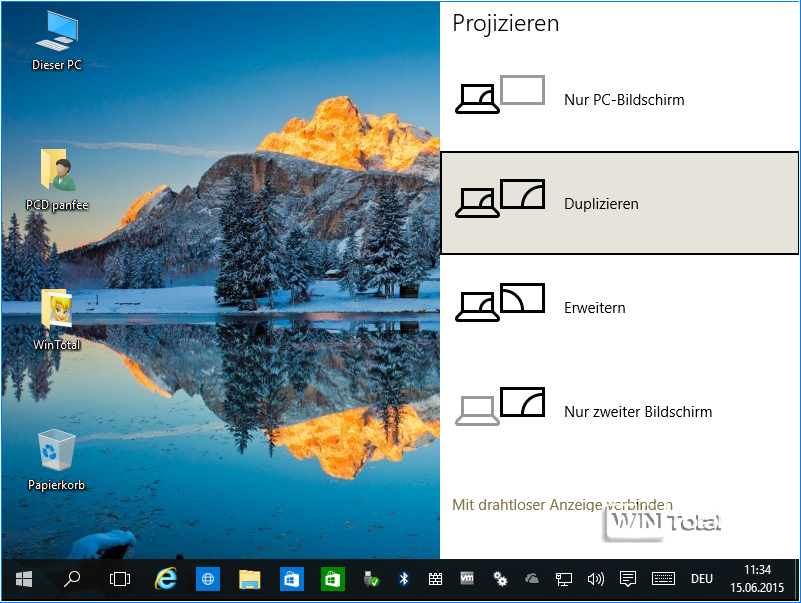
[Windows-Taste]+[R]
Öffnet auf dem Desktop den Ausführen-Dialog
[Windows-Taste]+[S]
Windows oder Web durchsuchen mit Cortana (Tastatureingabe)
[Windows-Taste]+[X]
Öffnet das Kontextmenü vom Startmenü-Button
[Windows-Taste]+[STRG]+[D]
Erstellt einen neuen Virtual-Desktop, nochmaliges Ausführen der Tastenkombination erstellt weitere Virtual-Desktops
[Windows-Taste]+[STRG]+[F4]
Schließt den aktuellen Virtual-Desktop
[Windows-Taste]+[STRG]+[Pfeil links] oder [Pfeil rechts]
Wechseln zwischen virtuellen Desktops
[Windows-Taste]+[Pfeil links] oder [Pfeil rechts]+[Bild-auf] oder [Bild-ab]
Fenster-Positionen auf dem Bildschirm
Fenster positionieren
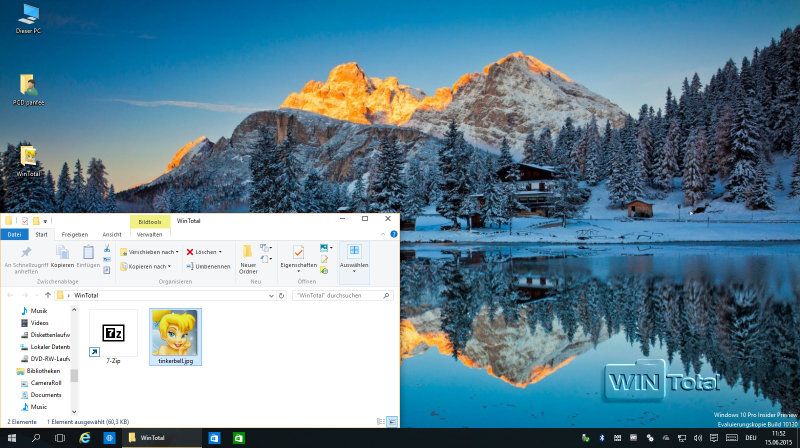
[Windows-Taste]+[Shift]+[Pfeil links] oder [Pfeil rechts]
Für Mehrfach-Monitore: aktuelles Fenster von einem Monitor zum anderen Monitor bewegen
[Windows-Taste]+[1][2][3][…]
Navigieren durch die angehefteten Programme in der Taskleiste – Beispiel von links nach rechts öffnet 1 den Microsoft Edge
Navigation

[ALT]+[TAB]
In das vorherige Fenster wechseln
Fenster wechseln
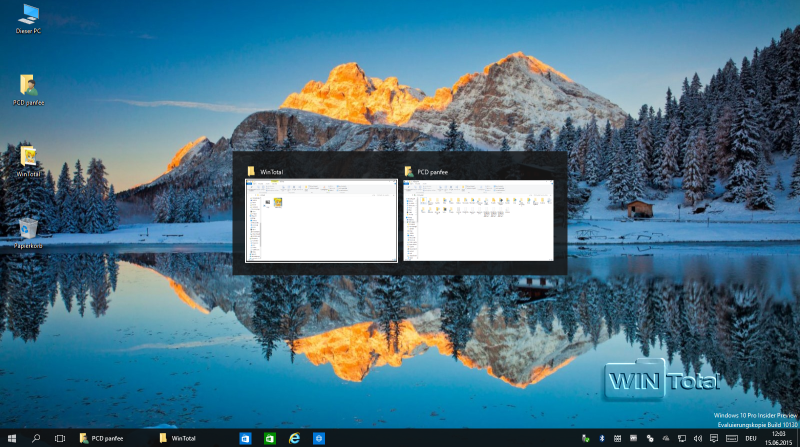
[ALT]+[Leertaste]
Modern-Apps- oder Windows-Fenster-Menü mit Wiederherstellen, Verschieben, Größe ändern, Minimieren, Maximieren, Schließen
App-Menü bzw. Fenster-Menü
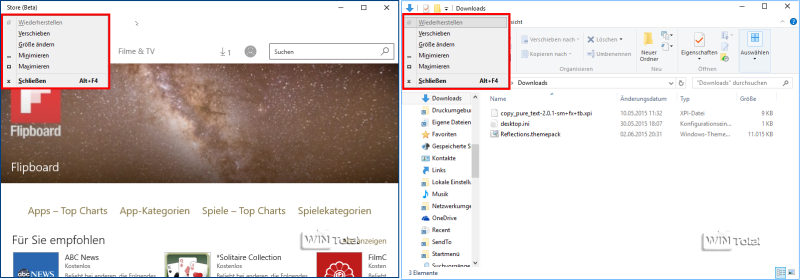
[ALT]+[F4]
Aktuelles Fenster schließen. Wenn kein Fenster auf dem Desktop offen ist, öffnet sich der Power-Dialog mit Herunterfahren, Benutzer wechseln, Abmelden, Energie sparen, Neu starten
Windows herunterfahren
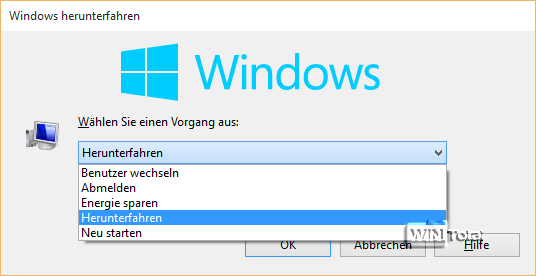
WinTotal Tipparchiv: Windows 8 neue Shortcuts


 (25 votes, average: 4,20 out of 5)
(25 votes, average: 4,20 out of 5)